Начало > Копие > Копиране с Brother iPrint&Scan > Копиране с оформление на страницата (N в 1 или постер)
Копиране с оформление на страницата (N в 1 или постер)
Функцията за копиране на N в 1 пести хартия, като копира две или четири страници от документа ви на една страница на копието. Функцията за постери разделя вашия документ на части, които след това увеличава, така че да можете да ги сглобите в постер.
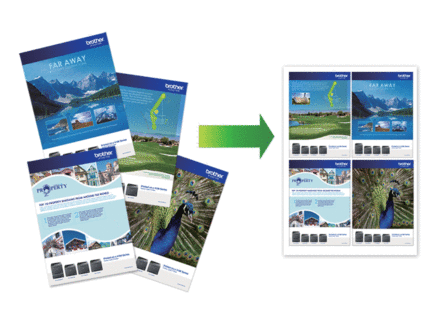
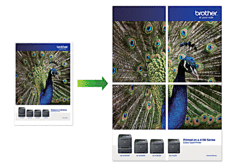
- Уверете се че размерът на хартията е с настройка A4 или Letter.
- Можете да правите само едно копие на плакат в даден момент.
- Заредете документа.
- Стартирайте Brother iPrint&Scan.
- Windows
Стартирайте
 (Brother iPrint&Scan).
(Brother iPrint&Scan). - Mac
В лентата с менюта Finder (Търсене) щракнете върху , а след това щракнете двукратно върху иконата iPrint&Scan.
Появява се екранът на Brother iPrint&Scan. - Щракнете върху Копиране.
- Изберете желаната опция Оформл. стр..ОпцияОписаниеИзкл.(1в1)2в1 (портретно)
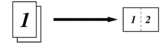 2в1 (пейзажно)
2в1 (пейзажно)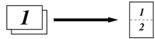 2в1 ИД вертикално
2в1 ИД вертикално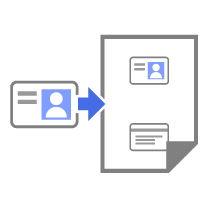 2в1 ИД хоризонтално
2в1 ИД хоризонтално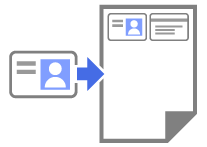 4в1 (портретно)
4в1 (портретно)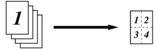 4в1 (пейзажно)
4в1 (пейзажно)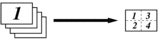 Плакат(3x3)
Плакат(3x3)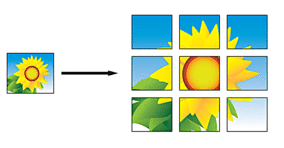
- Щракнете върху Копиране.
- За да направите копие N в 1, направете следното:
- Поставете следващата страница върху стъклото на скенера, а след това щракнете върху Продължи, за да сканирате страницата.
- След като сканирате всички страници, щракнете върху Завършване.
Можете да използвате Brother iPrint&Scan за мобилни устройства, както и Brother iPrint&Scan за Windows/Mac.
Беше ли ви полезна тази страница?



